iPad용 Logic Pro 사용 설명서
-
- 편곡 소개
-
- 리전 소개
- 리전 선택하기
- 리전 오려두기, 복사 및 붙여넣기
- 리전 이동하기
- 리전 사이의 갭 제거하기
- 리전 재생 지연하기
- 리전 다듬기
- 리전 루프하기
- 리전 반복하기
- 리전 음소거하기
- 리전 분할 및 결합하기
- 리전 스트레치하기
- 노트 피치별로 MIDI 리전 분리하기
- 리전 바운스 후 대치하기
- 오디오 리전의 게인 변경하기
- 트랙 영역에서 리전 생성하기
- MIDI 리전을 Session Player 리전 또는 패턴 리전으로 변환하기
- iPad용 Logic Pro에서 MIDI 리전을 Session Player 리전으로 대치하기
- 리전 이름 변경하기
- 리전 색상 변경하기
- 리전 삭제하기
- 오디오 리전에 페이드 생성하기
- Stem Splitter로 보컬 및 악기 스템 추출하기
- 페이더를 사용하여 믹싱 기능에 접근하기
- 저작권
iPad용 Logic Pro에서 프로젝트 생성하기
새로운 프로젝트를 만들어 Logic Pro에서 작업을 시작할 수 있습니다. 새로운 프로젝트 선택화면에서 트랙 영역 또는 Live Loops 그리드를 새로운 프로젝트의 시작점으로 사용하여 비어 있는 프로젝트를 생성할 수 있습니다.
프로젝트를 생성할 때 새로운 프로젝트 설정 윈도우에서 프로젝트 템포, 박자표, 키 및 샘플률을 포함한 새로운 프로젝트 설정을 편집하고 나중에 작업 중에 변경할 수 있습니다.
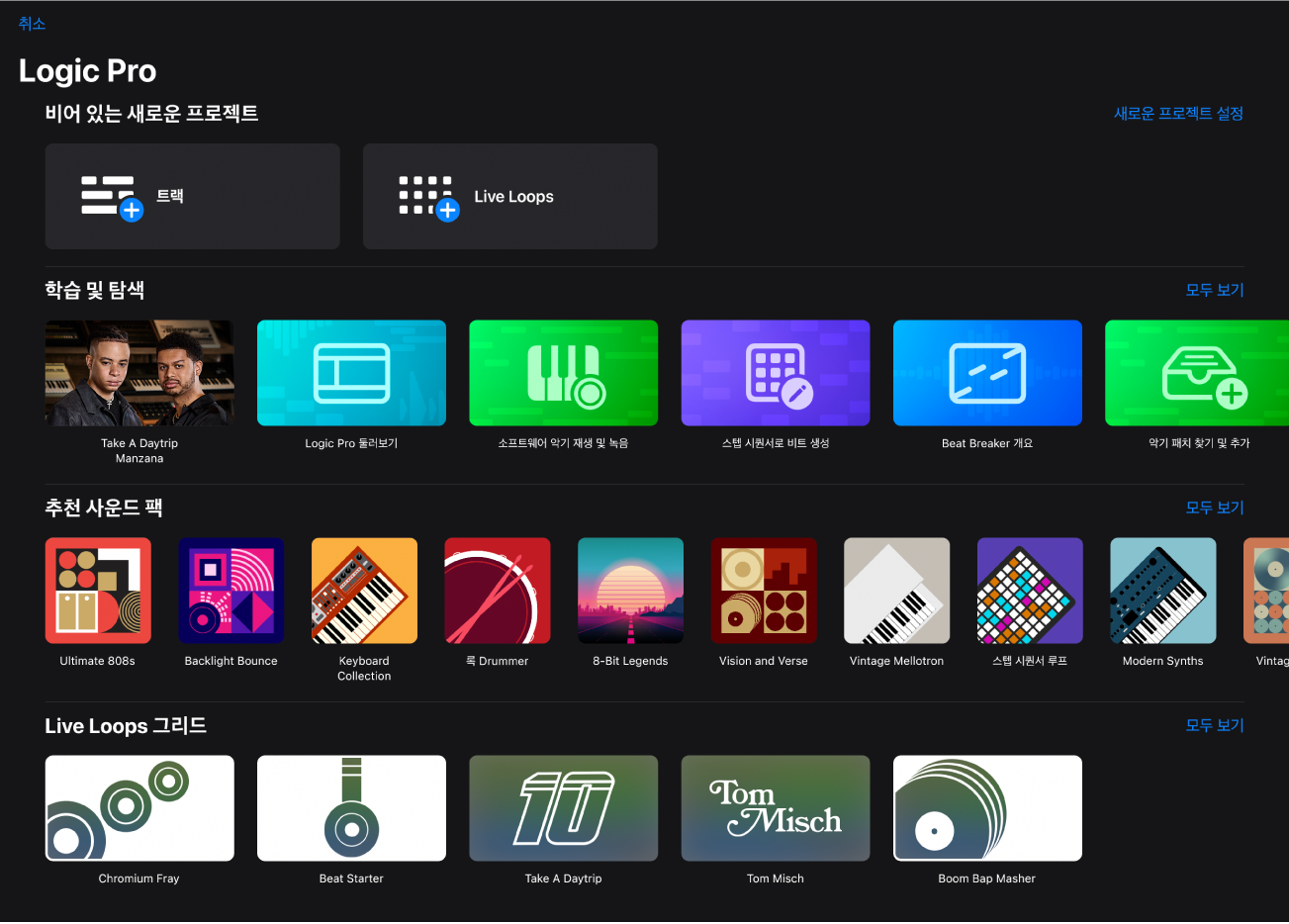
비어 있는 프로젝트 생성하기
Logic Pro에서 컨트롤 막대의 프로젝트 이름 옆에 있는 프로젝트 브라우저 버튼
 을 탭하십시오.
을 탭하십시오.다음 중 하나를 수행하십시오.
프로젝트 목록에서 프로젝트 생성 버튼을 탭하십시오.
메뉴 막대에서 새로운 프로젝트 버튼
 을 탭하십시오.
을 탭하십시오.
새로운 프로젝트 선택 화면에서 생성할 프로젝트 유형(트랙 또는 Live Loops)을 탭하십시오.
새로운 프로젝트 설정 편집하기
Logic Pro에서 컨트롤 막대의 프로젝트 이름 옆에 있는 프로젝트 브라우저 버튼
 을 탭하십시오.
을 탭하십시오.메뉴 막대에서 새로운 프로젝트 버튼
 을 탭하여 새로운 프로젝트 선택 화면을 여십시오.
을 탭하여 새로운 프로젝트 선택 화면을 여십시오.새로운 프로젝트 선택 화면에서 새로운 프로젝트 설정을 탭하십시오.
프로젝트 템포를 변경하려면 다음 중 하나를 수행하십시오.
디스플레이의 템포 값을 위 또는 아래로 드래그하여 템포를 변경하십시오.
디스플레이의 템포 값을 탭한 다음, 감소/증가 버튼, 스크롤 휠 또는 숫자 키패드를 사용하여 숫자 입력 대화상자에서 값을 편집하십시오. 대화상자 하단에 있는 탭 템포 버튼의 템포를 탭할 수도 있습니다.
박자표를 변경하려면 다음 중 하나를 수행하십시오.
‘비트 수’ 값을 위 또는 아래로 드래그하여 비트 수를 변경하십시오.
박자표 값을 탭한 다음, 감소/증가 버튼, 스크롤 휠 또는 숫자 키패드를 사용하여 숫자 입력 대화상자에서 값을 편집하십시오.
노트 값 팝업 메뉴를 탭한 다음, 새로운 노트 값을 선택하십시오.
키를 변경하려면 다음을 수행하십시오.
조표 영역에서 키 팝업 메뉴를 탭한 다음 새로운 키를 선택하십시오.
샘플률을 변경하려면 다음을 수행하십시오.
샘플률 팝업 메뉴를 탭한 다음 샘플률을 선택하십시오.
새로운 프로젝트 설정 윈도우의 바깥을 탭하여 닫으십시오.